Wie behebt man in Windows den Fehler Unknown Software Exception 0x40000015?
Problem: H, ich stecke anscheinend in Schwierigkeiten. Ich habe Windows 10 installiert und es vor ein paar Wochen aktualisiert. Nachdem ich vor kurzem meinen PC startete, tauchte ein Pop-up mit dieser Nachricht auf: „Die Ausnahme „unknown software exception“ (0x40000015) ist in der Anwendung an der Stelle 0x0029fa4d aufgetreten. Klicken Sie auf „OK“, um das Programm zu beenden.“ Wenn ich auf OK klicke, verschwindet die Nachricht und das System scheint zu funktionieren, abgesehen davon, dass es etwas langsamer ist und ab und zu einfriert. Das Pop-up ist allerdings ziemlich irritierend und lässt mich ständig darüber nachdenken, ob ich mich mit einer Art Virus infiziert oder ein anderes ernsthaftes Problem auf dem System habe. Bitte um Rat! Vielen Dank.
Akzeptierte Antwort
Unknown Software Exception 0x40000015 ist eine Windows-Fehlermeldung über einen unbekannten Softwareausnahmefehler. Sie kann in jeder Windows-Version auftreten. Die meisten Klagen stammen jedoch von Windows 10-Nutzern. Das Problem wird am häufigsten durch beschädigte Systemdateien verursacht.
Der „Unknown Software Exception“-Fehler 0x40000015 tritt in der Regel bei der Verwendung eines Programms auf. Hauptursachen, die den Fehler auslösen, sind:
- Beschädigte Systemdateien,
- unvollständige Installation der Software,
- Update-Installationsprobleme,
- fehlerhafte Deinstallation,
- versehentliches Entfernen oder Ersetzen des Windows-Registrierungseintrags,
- etc.
Außerdem wurde festgestellt, dass der 0x40000015-Fehler manchmal aufgrund von Cyberbedrohungen oder nach der Wiederherstellung des PCs erscheint, nachdem Viren-/Schadsoftware/beschädigte Dateien gelöscht wurden. Wenn Sie den Verdacht haben, dass Ihr Gerät mit Schadsoftware infiziert ist, sollten Sie eine Überprüfung durchführen und den Computer mit Fortect in Ordnung bringen.
Der Anwendungsfehler kann jederzeit auftreten, wenn man einen Windows-Computer benutzt. Sobald Sie den Windows-Fehlerton hören, ist ein Pop-up mit folgenden Informationen zu sehen:
Die Ausnahme „unknown software exception“ (0x40000015) ist in der Anwendung an der Stelle 0x350082db aufgetreten.
Klicken Sie auf „OK“, um das Programm zu beenden.
Beachten Sie, dass die im Fehler genannte Stelle je nach dem Programm variiert, das zum Zeitpunkt des Auftretens des Fehlers verwendet wurde. Die Methoden zur Behebung des 0x40000015-Fehlers bleiben jedoch unverändert. Wenn das Klicken von OK nicht geholfen hat und der Anwendungsfehler weiterhin auftritt, empfehlen wir die unten aufgeführten Methoden auszuprobieren.
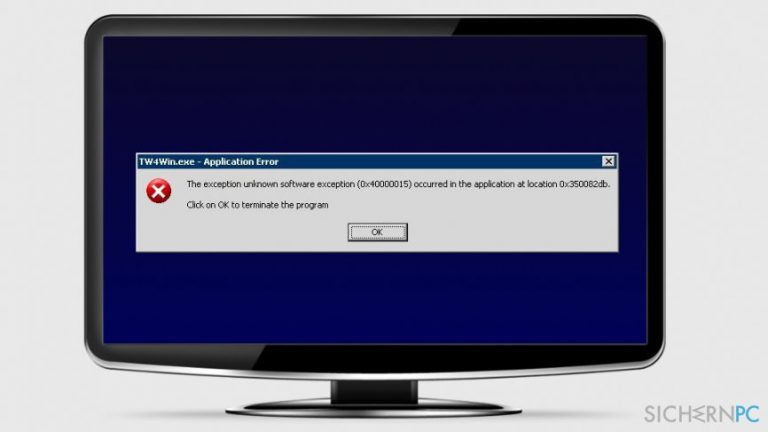
Mögliche Methoden zur Behebung des „Unknown Software Exception“-Fehlers 0x40000015 unter Windows
Sobald Sie den Fehlercode 0x40000015 erhalten, empfehlen wir einen vollständigen Systemscan mit Fortect oder einem alternativen Programm durchzuführen. Das Tool ist in der Lage, Systemfehler, beschädigte Dateien, Startprobleme und ähnliche Probleme zu erkennen. Darüber hinaus ist in dem Tool ein Antivirenprogramm (Avira) integriert, was bedeutet, dass es auch nach Viren und Schadsoftware sucht. Falls Sie nicht bereit sind, zusätzliche Software für die Behebung des Fehlers 0x40000015 zu verwenden, können Sie das Problem auch wie folgt manuell beheben.
Lösung 1. Systemdateiüberprüfung ausführen
Eine Hauptursache für den Fehler sind beschädigte Systemdateien. Das Ausführen von System File Checker und damit die automatische Reparatur beschädigter Dateien kann somit helfen, den 0x40000015-Fehler zu beheben:
- Geben Sie in das Windows-Suchfeld cmd ein.
- Klicken Sie mit der rechten Maustaste auf Eingabeaufforderung und wählen Sie Als Administrator ausführen.
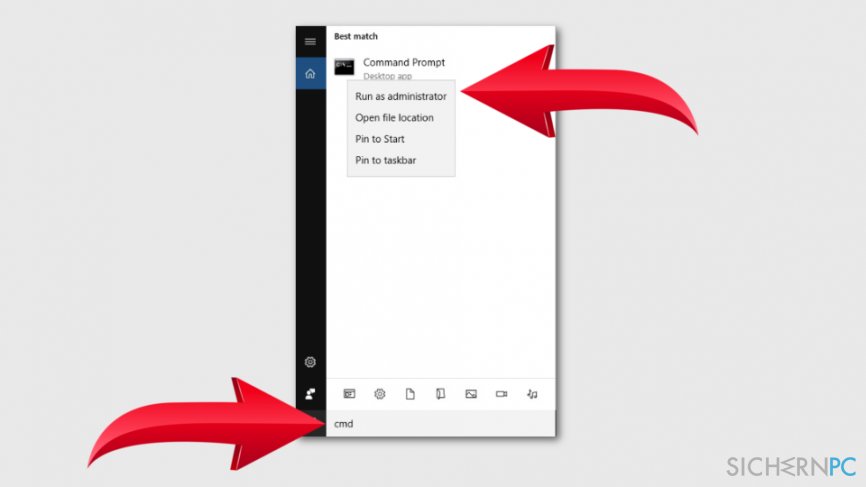
- Geben Sie in der Eingabeaufforderung den folgenden Befehl ein und drücken Sie die Eingabetaste:
sfc /scannow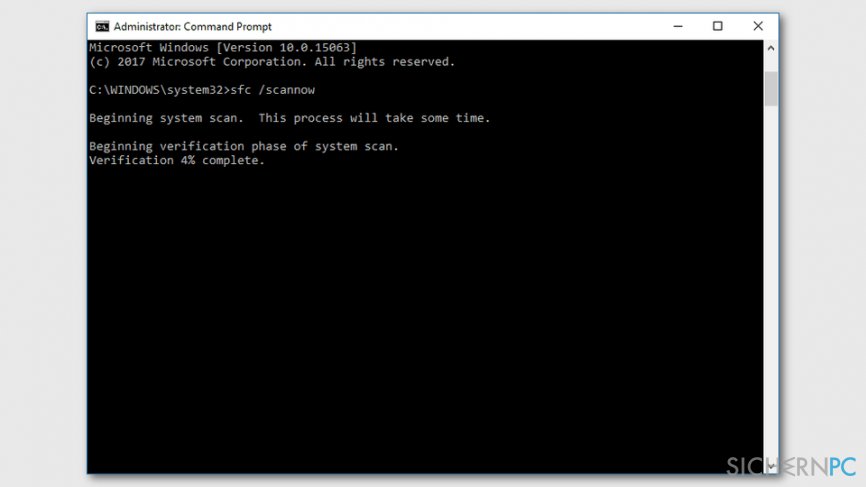
- Warten Sie, bis das Programm den Prüfvorgang beendet und die Benachrichtigung über die Reparatur beschädigter Dateien ausgibt.
- Starten Sie den Computer neu und überprüfen Sie, ob der Anwendungsfehler behoben ist.
Lösung 2. Antivirenprogramm aktualisieren
Wenn der Fehler 0x40000015 kurz nach einem Windows-Upgrade auftaucht, ist es ratsam zu überprüfen, ob das Antivirenprogramm auf dem neuesten Stand ist. Es kann nämlich vorkommen, dass das Windows-Update das aktuell laufende Antivirenprogramm beschädigt hat. Um dies zu überprüfen, sollten Sie das Antivirenprogramm auf die neueste Version aktualisieren oder deinstallieren.
Lösung 3. Verfügbare Updates installieren
Manchmal führen Software- oder Betriebssystemupdates dazu, dass Programme abstürzen oder nicht richtig funktionieren, oder aber sie reparieren beschädigte Dateien. Prüfen Sie daher, ob es verfügbare Updates gibt:
- Klicken Sie auf Start und öffnen Sie die Einstellungen.
- Navigieren Sie zu Update und Sicherheit und klicken Sie auf Windows Update.
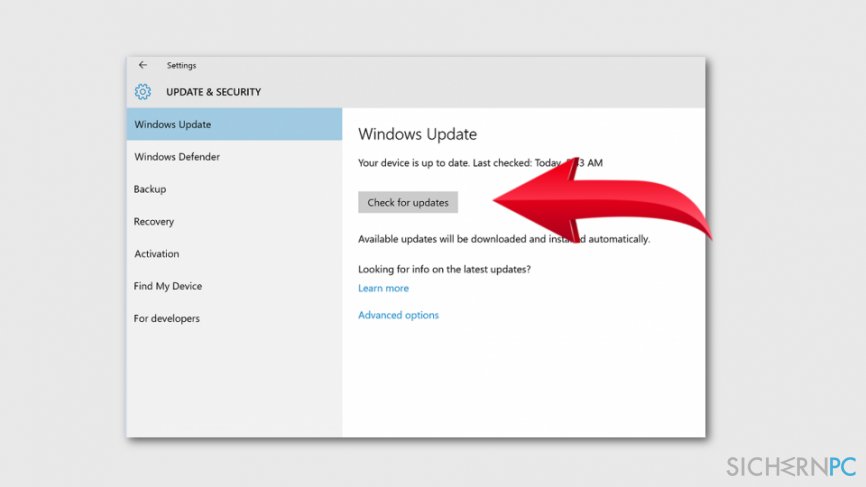
- Klicken Sie auf Nach Updates suchen.
- Wenn es verfügbare Updates gibt, installieren Sie diese, indem Sie die Anweisungen auf dem Bildschirm befolgen.
Lösung 4. Unnötige Software deinstallieren
Der Softwareausnahmefehler 0x40000015 kann natürlich auch durch eine bestimmte Software verursacht werden. Einige Programme neigen dazu verzögert zu laden, nach dem eigentlichen Systemstart. Aus diesem Grund ist es möglich, dass der Fehler einige Minuten nach einem Systemneustart/Start auftritt. Um die Ursache zu finden, sollten Sie einen sauberen Start versuchen. Dazu müssen Sie die folgenden Schritte durchführen:
- Klicken Sie auf Suchen und geben Sie msconfig in das Suchfeld ein.
- Wählen Sie die Systemkonfiguration und navigieren Sie zum Reiter Dienste.
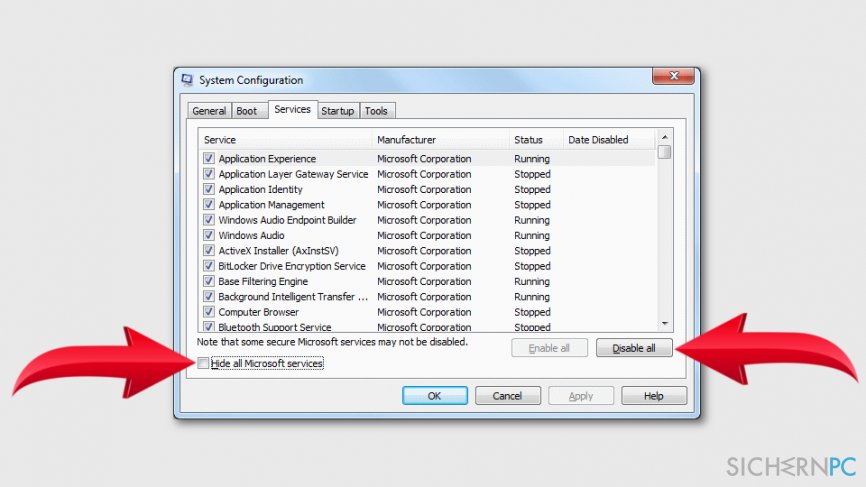
- Setzen Sie bei Alle Microsoft-Dienste ausblenden ein Häkchen und klicken Sie dann auf Alle deaktivieren.
- Gehen Sie zum Reiter Systemstart und klicken Sie auf Task-Manager öffnen.
- Hier müssen Sie alle Elemente deaktivieren und dann den Task-Manager schließen.
- Klicken Sie abschließend auf OK und starten Sie den PC neu.
Wenn der Fehler 0x40000015 anschließend nicht mehr auftritt, dann sollten Sie die Programme deinstallieren, die Sie für längere Zeit nicht verwendet haben. Starten Sie danach das Gerät neu und überprüfen Sie, ob der Fehler weiterhin auftritt.
Lösung 5. System wiederherstellen
Wenn keine der oben genannten Methoden geholfen hat, den Anwendungsfehler zu beheben, sollten Sie die Systemwiederherstellung in Betracht ziehen:.
- Klicken Sie auf Start, geben Sie Systemsteuerung ein und wählen Sie den entsprechenden Eintrag aus.
- Geben Sie im Suchfeld der Systemsteuerung Wiederherstellung ein.
- Wählen Sie Systemwiederherstellung öffnen, geben Sie ggf. das Adminpasswort ein oder bestätigen Sie den Vorgang. Klicken Sie danach auf Weiter.
- Wählen Sie einen Wiederherstellungspunkt aus und klicken Sie auf Weiter > Fertigstellen.
Reparieren Sie die Fehler automatisch
Das Team von sichernpc.de gibt sein Bestes, um Nutzern zu helfen die beste Lösung für das Beseitigen ihrer Fehler zu finden. Wenn Sie sich nicht mit manuellen Reparaturmethoden abmühen möchten, benutzen Sie bitte eine Software, die dies automatisch für Sie erledigt. Alle empfohlenen Produkte wurden durch unsere Fachleute geprüft und für wirksam anerkannt. Die Tools, die Sie für Ihren Fehler verwenden können, sind im Folgenden aufgelistet:
garantierte
Zufriedenheit
Verhindern Sie, dass Webseiten, Internetanbieter und andere Parteien Sie ausspionieren
Um völlig anonym zu bleiben und zu verhindern, dass Ihr Internetanbieter und Staaten Sie ausspionieren, empfehlen wir das VPN Private Internet Access zu verwenden. Es ermöglicht sich auf völlig anonyme Weise mit dem Internet zu verbinden, indem es alle Informationen verschlüsselt und Tracker, Werbung, sowie bösartige Inhalte blockiert. Am wichtigsten ist jedoch, dass Sie illegale Überwachungsaktivitäten stoppen, die die NSA und andere Regierungsinstitutionen hinterrücks durchführen.
Verloren gegangene Dateien schnell wiederherstellen
Bei der Nutzung des Computers können zu jeder Zeit unvorhergesehene Umstände eintreten: Der Computer könnte durch einen Stromausfall oder einen Bluescreen abschalten, oder er startet aufgrund eines neuen Updates neu, während Sie für ein paar Minuten weg waren. Hierdurch können Schularbeiten, wichtige Dokumente und andere Daten verloren gehen. Um diese Dateien wiederherzustellen, können Sie Data Recovery Pro verwenden – es durchsucht auf der Festplatte vorhandene Kopien der Dateien und stellt sie zügig wieder her.



Weitere Informationen zum Problem: "Wie behebt man in Windows den Fehler Unknown Software Exception 0x40000015?"
Du musst angemeldet sein, um einen Kommentar abzugeben.